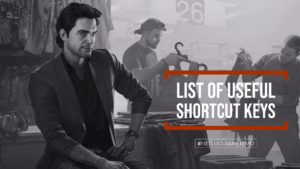【EFT】Escape from Tarkovのグラフィックス&Post-FXのおすすめ設定と各項目について解説【エスケープフロムタルコフ】
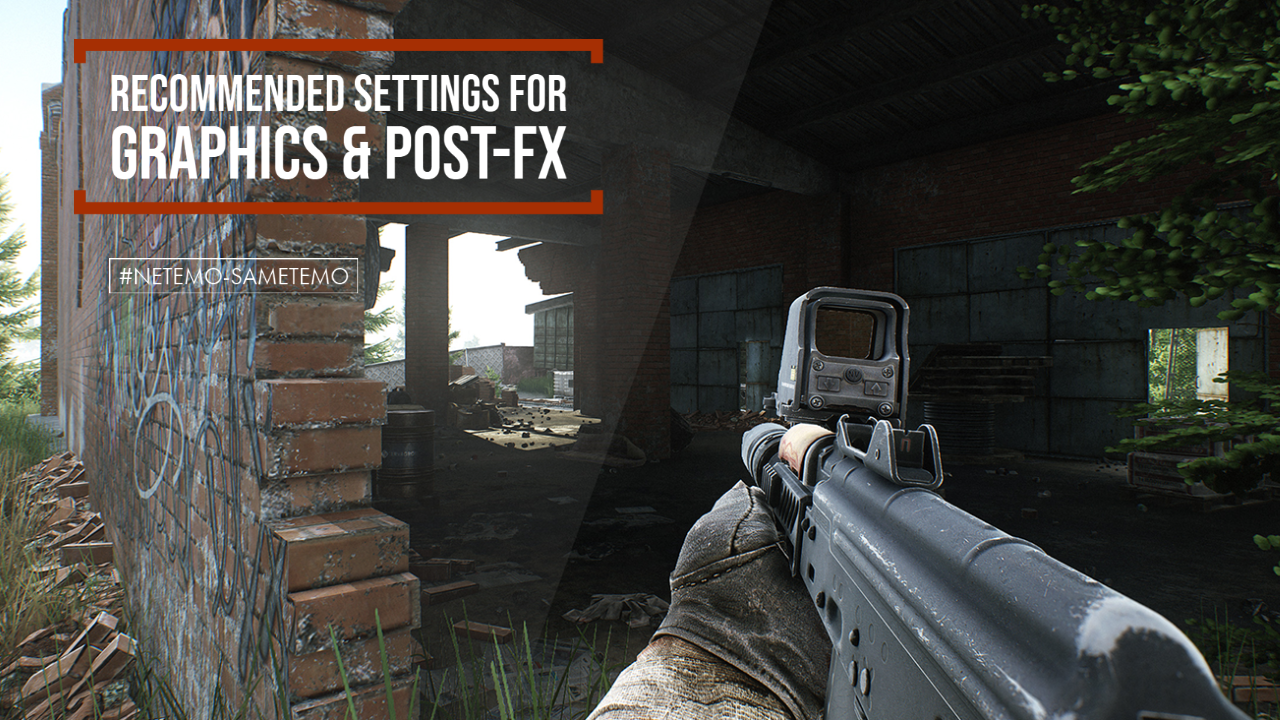
ロシアのゲームスタジオ Battlestate Gamesが手掛けるFPSタイトル『Escape from Tarkov(エスケープフロムタルコフ)』について、グラフィックスおすすめ設定と各項目について解説していきます。
銃器のカスタマイズと同様に、グラフィックス設定についても多数の項目が用意されている『Escape from Tarkov(エスケープフロムタルコフ)』。
本エントリーを参考に最適なグラフィックス設定を見つけて行きましょう!
[article id="16918," cat_name="1" layout="list" ]
【EFT】Escape from Tarkovのグラフィックス&Post-FXのおすすめ設定と各項目について解説【エスケープフロムタルコフ】
おすすめのグラフィック設定

高フレームレート設定(フルHD)
| Screen resolution | 1920×1080 |
|---|---|
| Fullscreen mode | 全画面表示 |
| Aspect ratio | 16:9 |
| VSync | オフ |
| Texture quality | low |
| Shadow quality | low |
| Object LOD quiality | 4 |
| Overall visibility | 400 |
| Shadow visibility | 40 |
| Antialiasing | TAA |
| Resampling | 1×オフ |
| HBAO | オフ |
| SSR | オフ |
| Anisotopic Filtering | オン |
| Sharpness | 0.7 |
| Lobby FPS Limit | 60 |
| Game FPS Limit | 120 |
| Z-Blur | オフ |
| Chrom.aberrations | オフ |
| Noise | オフ |
| Grass Shadows | オフ |
ビジュアル重視設定(フルHD)
| Screen resolution | 1920×1080 |
|---|---|
| Fullscreen mode | 全画面表示 |
| Aspect ratio | 16:9 |
| VSync | オフ |
| Texture quality | high |
| Shadow quality | ultra |
| Object LOD quiality | 4 |
| Overall visibility | 400 |
| Shadow visibility | 40 |
| Antialiasing | TAA high |
| Resampling | 1×オフ |
| HBAO | オン |
| SSR | オン |
| Anisotopic Filtering | オン |
| Sharpness | 0.7 |
| Lobby FPS Limit | 60 |
| Game FPS Limit | 120 |
| Z-Blur | オフ |
| Chrom.aberrations | オフ |
| Noise | オフ |
| Grass Shadows | オン |
おすすめPost-FX
| Brightness | 70 |
|---|---|
| Saturation | 100 |
| Clarity | 100 |
| Colorfulness | 40 |
| Luma sharpen | 100 |
| Adaptive sharpen | 50 |
| Color granding | none |
| Colorblind mode | none |
※使用しているゲーミングモニターによってだいぶ見え方が違うので、上の設定で自分に合わない場合はカスタマイズ推奨。また、「Luma sharpen」と「Adaptive sharpen」はフレームレートにも影響するので、著しく下がる場合は0にすることをオススメします。
極限まで暗闇を排除するPost-FX
| Brightness | 100 |
|---|---|
| Saturation | 100 |
| Clarity | 100 |
| Colorfulness | 40 |
| Luma sharpen | 100 |
| Adaptive sharpen | 0 |
| Color granding | boost 80 |
| Colorblind mode | none |
グラフィックスの設定項目
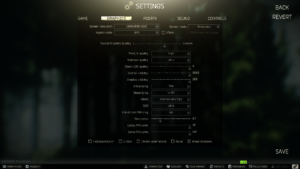
Screen resolution
ゲームの出力解像度です。フルHDモニターの場合は1920×1080を選択してください。
Multi-monitor support
マルチモニター用の設定ですが、現在はまだ未実装のため設定できません。
Fullscreen mode
ゲームクライアントの表示方法を設定します。フルスクリーン、ウィンドウ、ボーダーレスから選択することができます。
Aspect ratio
アスペクト比(画面の縦と横の比率)を設定します。
VSync
ゲーム内とモニター上限FPSを同期させる処理を行うことで遅延を軽減します。使用するにはG-SyncまたはFree Syncに対応したゲーミングモニターが必要です。
Texture quality
テクスチャの描画品質を設定します。highを設定するためにはグラボのビデオメモリが6GB必要なためスペックと要相談。
Shadow quality
影の描画品質を設定します。品質を上げると影の解像度は上がりますが、処理は重くなるのでFPSは下がります。こちらもマシンスペックと要相談。
Object LOD quiality
遠方のオブジェクト品質を設定します。数値を高くするほど遠方の物体を詳細に描写します。
Overall visibility
遠くのオブジェクトについて可視性とオブジェクトの数を設定します。高く設定すると遠方まで描写されます。
Shadow visibility
影の描写について距離を設定できます。数値を上げると遠方まで影を表示します。
Antialiasing
画面全体のジャギーを取り除きます。処理が重い設定のためGPUと応相談ですが、比較的処理が軽いTAAに設定するだけでだいぶ見栄えが変わります。
Resampling
オブジェクト作成の解像度を設定します。downだと元の解像度より低く、反対にsuperだと高い解像度で作成します。基本的に出力している解像度と同じで問題ないため、1×オフがオススメです。
HBAO
オブジェクト間の反射処理を設定します。オンにするとリアリティが向上しますが、処理が重いためFPSに大きく影響します。
SSR
地面や池など水について映り込みを作る処理を設定します。HBAOと同様に設定するとリアリティが向上します。
Anisotopic Filtering
地面など斜めから見たテクスチャの品質を向上させます。処理は比較的軽め。
Sharpness
輪郭をはっきりさせる処理を行います。
Lobby FPS Limit
ロビー画面のFPS上限を設定します。
Game FPS Limit
ゲーム画面のFPS上限を設定します。
Z-Blur
被写界深度を設定して近くの物をぼやけさせます。
Chrom.aberrations
設定すると、色収差(Chromatic aberration)-輪郭部分が虹色になる色ずれ現象を再現します。
Noise
設定すると画面にノイズを再現することができます。基本オフ推奨。
Grass Shadows
草に影を落とすか設定することができます。
POST-FX
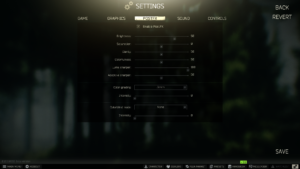
Brithness
画面全値の明暗を設定します。
Saturartion
画面の彩度を設定します。
Clarity
光など明るい描写の明暗を設定します。
Colorfullness
Saturartionと同様にコチラも彩度を設定する項目です。
Luma sharpen
明かるい所と暗い所の差を設定します。数値を高くすることで明るい所はより明るく、暗い所はより暗くなります。
Adaptive sharpen
設定することで画面全体にシャープさを強調するフィルターをかけます。
Color grading
色調を調整する設定をあてられます。
Colorblind mode
色覚補正を設定できます。